
Apdet 2015: metoda anu sami cocog pikeun Windows 10, tapi aya pilihan sanés anu ngamungkinkeun anjeun pikeun ngaleupaskeun sandi anu nyalira nalika anjeun kaluar Modar S bobo. Maca deui: kumaha carana ngahapus kecap konci nalika asupkeun Windows 10.
Pareuman paménta sandi
Supaya ngahapus pamundut sandi, nuturkeun léngkah ieu:
- Dina keyboard komputer atanapi laptop, pencét tombol Windows + r, tindakan ieu bakal nunjukkeun yén kotak dialog.
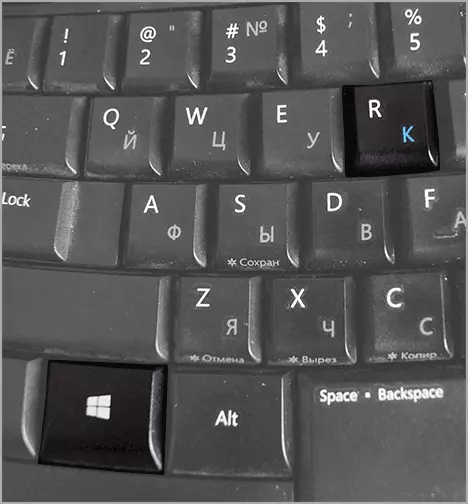
- Dina jandela ieu, lebet Netplwiz Teruskeun tombol OK (anjeun ogé tiasa nganggo konci ENTER).
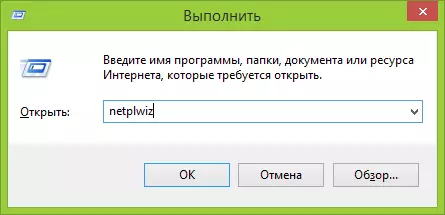
- Jandéla bakal némbongan pikeun ngatur akun pangguna. Pilih pangguna anu anjeun hoyong mareuman sandi sareng cabut nami "Butuh nami pangguna sareng kecap konci" tanda. Saatos éta, klik ok.

- Dina jandéla hareup, anjeun bakal kudu ngasupkeun sandi anjeun ayeuna pikeun mastikeun nu login otomatis. Ngadamel sareng klik "OK".
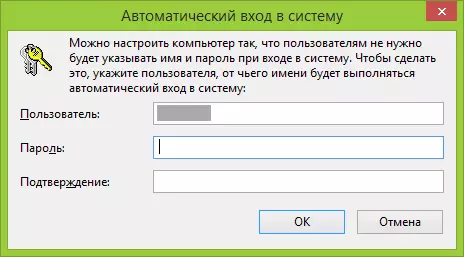
Dina ieu, sadaya lampah anu dipikabutuh pikeun Windows 8 pamundut sandi henteu deui muncul dina lawang, didamel. Ayeuna anjeun tiasa ngaktipkeun komputer, pindah, sareng di datang ningali desktop atanapi layar awal siap kanggo operasi.
